Firefox 67がリリースされました、これが新機能です
Mozillaは本日、Firefox67を安定版ブランチにリリースします。 このバージョンの人気のあるブラウザの新機能を見てみましょう。
広告

Firefox 67は、Quantumエンジンを搭載したブラウザのメジャーリリースです。 2017年以降、Firefoxには、コードネーム「Photon」という洗練されたユーザーインターフェイスを備えたQuantumエンジンが搭載されています。 ブラウザにはXULベースのアドオンのサポートが含まれなくなったため、従来のアドオンはすべて非推奨になり、互換性がなくなりました。 見る
FirefoxQuantumのアドオンが必要です
エンジンとUIに加えられた変更のおかげで、ブラウザは驚くほど高速です。 Firefoxのユーザーインターフェイスの応答性が向上し、起動も著しく速くなりました。 エンジンは、Gecko時代よりもはるかに高速にWebページをレンダリングします。 さらに、Firefox 67には、WebRenderと呼ばれるQuantumエンジンがさらに大幅に強化されており、少数のユーザーグループが使用できるようになります。 バージョン67でFirefoxブラウザに加えられた最も重要な変更は次のとおりです。
Firefox67の新機能
主な変更点は次のとおりです。
- キャプチャしたスクリーンショットをMozillaのサーバーでホストすることはできなくなりました。
- プライベートブラウジングモードで拡張機能を有効または無効にする新しいオプション。
- ブランチごとの専用プロファイル。 これにより、さまざまなバージョンのブラウザを同時にインストールできます。
- プライバシーとセキュリティの改善。
- WebRenderは、少数の選択されたユーザーグループに対して有効になっています。
それらを詳しく見てみましょう。
ブランチごとの専用プロファイル
Firefoxバージョン67以降、FirefoxはFirefoxのインストールごとに専用のプロファイルを使用します(Nightly、Beta、Developer Edition、およびESRのインストールを含む)。 これにより、同じコンピューター上のインストールを切り替えるときにFirefoxがより安定し、同時に異なるFirefoxインストールを実行できるようになります。
- 個人データやカスタマイズを失うことはありません。 以前のプロファイルデータはすべて保存され、この変更後に開かれた最初のFirefoxインストールに関連付けられます。
- この変更は、最初にNightlyバージョン67に適用され、次にDeveloper Edition、Beta、Firefox、およびESRのバージョン67に適用されます。
Firefox 67をインストールしなくても、個々のプロファイルで異なるFirefoxバージョンを同時に実行することはすでに可能です。 ブラウザでは、特別なコマンドライン引数を使用してプロファイルへのフルパスを指定できます。
たとえば、Firefoxの各バージョンを個別のフォルダにインストールする必要があります
- C:\ Firefox \ Nightly \
- C:\ Firefox \ Beta \
- C:\ Firefox \ ESR \
次に、ショートカットターゲットとして次のコマンドを使用して、専用プロファイルを使用して特定のブラウザバージョンを起動するためのショートカットを作成する必要があります。
- C:\ Firefox \ Nightly \ firefox.exe -no-remote -profile C:\ Firefox \ Nightly \ Profile
- C:\ Firefox \ Beta \ firefox.exe -no-remote -profile C:\ Firefox \ Beta \ Profile
- C:\ Firefox \ ESR \ firefox.exe -no-remote -profile C:\ Firefox \ ESR \ Profile
- 等々。
手順については、次の記事で詳しく説明しています。
異なるFirefoxバージョンを同時に実行する
スクリーンショットのアップロード機能は削除されました
すでにご存知かもしれませんが、Firefoxには、開いているページの切り取りを可能にするスクリーンショット機能が組み込まれています。 以前のFirefoxバージョンでは、特別な[アップロード]ボタンを使用して、Mozillaのサーバーでキャプチャしたスクリーンショットをホストできました。

この機能は削除されました。 スクリーンショットを撮り、ローカルコンピュータに保存することはできます。
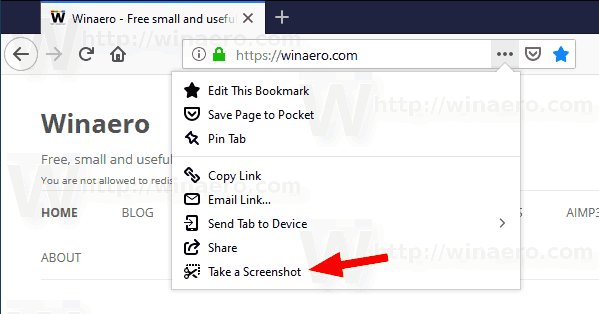

プライベートブラウジングモードで拡張機能を有効または無効にする
Firefox 67以降、すべての拡張機能がプライベートブラウジングモードで使用できるようになります。 拡張機能をプライベートブラウジングモードで実行できるようにするには、アドオンマネージャーで新しいオプションを有効にする必要があります。
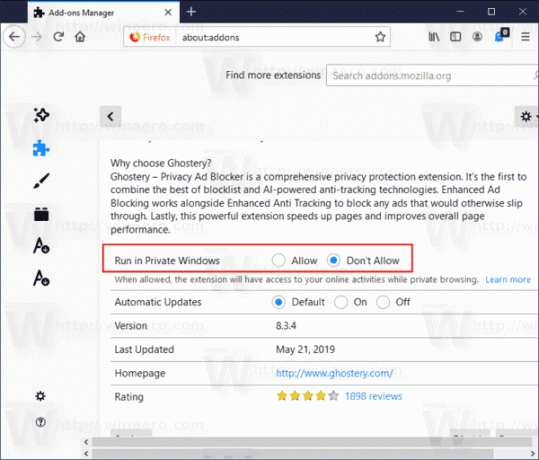
プライバシーとセキュリティの改善
Firefoxバージョン67以降、ブラウザには暗号化と指紋保護が含まれる場合があります これにより、クリプトマイナーのJavaScriptコードがブロックされ、特定の指紋認証の試行が終了します。 ウェブサイト。
次の新しいオプションを使用して微調整できます。
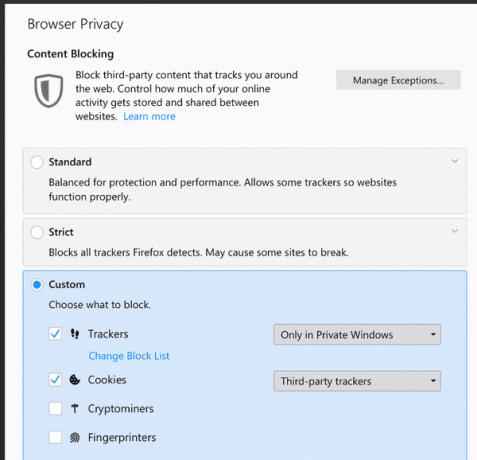
サイト情報フライアウトを使用して、ブラウザが現在開いているWebサイトで暗号化とフィンガープリントを検出してブロックしたかどうかを確認できます。
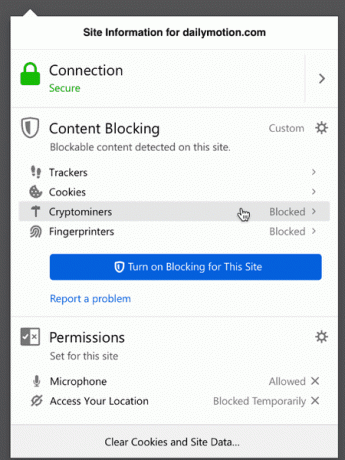
このオプションを使用すると、ユーザーはWebサイトの例外をすばやく追加できます。
Webクリプトマイナーに精通していない場合、それらはJavaScriptで記述されたプログラムです。 これらは、コンピューターのリソースを利用して、ビットコインなどの1つ以上の暗号通貨をマイニングすることを目的としています。 クリプトマイナーを使用してWebサイトにアクセスすると、開いている限りCPU負荷が高くなります。
ブラウザのフィンガープリントは、ユーザーまたはデバイスを一意に識別するために収集された一連のプロパティです。 画面サイズ、インストールされている言語、拡張機能、プラグイン、地域のオプションが含まれる場合があります。 つまり、ブラウザがWebサーバーまたはWebサイトに報告する情報は、信頼できるフィンガープリントを作成するのに十分な場合がよくあります。
WebRenderは、少数の選択されたユーザーグループに対して有効になっています
WebRender、以前は クォンタムレンダー、Geckoのグラフィックサブシステムを置き換えます。 これはRustプログラミング言語でコーディングされており、Geckoよりも効果的にGPUを使用し、Webブラウザーよりもゲームのように駆動します。 2017年に、MozillaはFirefox Quantumをリリースしましたが、WebRenderはその時点では準備ができていませんでした。 新しいWebRenderエンジンの詳細は次のとおりです。 ここで見つかりました.
現在、WebRenderは互換性のあるシステムの5%で有効になります。 これは、NVidiaGPUを搭載したWindows10でテストされています。
その他の変更
Firefox 67は、次の変更によりパフォーマンスが向上しています。
- の優先順位を下げる
setTimeoutページの読み込み中。 これには、最初に必要なもののスクリプトに優先順位を付けるために、setTimeoutを遅らせることが含まれます。 Instagram、Amazon、Google検索のメインスクリプトを40〜80%実行するために他の人を遅らせる もっと早く; ページの読み込み後に代替スタイルシートをスキャンします。 記入する実際のフォームがない限り、オートフィルモジュールをロードしません。 - 起動後までコンポーネントの初期化を遅らせます。
- ページの読み込み中は早くペイントしますが、頻繁にはペイントしません。
- 未使用のタブを一時停止します。 Firefoxは、コンピュータのメモリが不足しているかどうかを検出します。これは400 MB未満と定義されており、しばらく使用または確認していない未使用のタブを一時停止します。 そのWebページを確認する場合は、タブをクリックするだけで、中断したところからリロードされますので、ご安心ください。 これはで無効にすることができます
browser.tabs.unloadOnLowMemoryのオプションについて:config. -
新しいツールバーメニュー Firefoxアカウントを使用して、同期時の透明性を高め、デバイス間およびFirefoxとデータを共有します。 あなたはあなた自身のアバターでメニューの外観をパーソナライズすることができます。
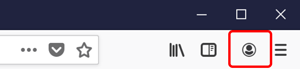
- アドレスバーの[ページアクション]メニューからタブを固定できるようになりました
- Firefoxは、ユーザーがそれらの恩恵を受ける可能性が最も高いときに、便利な機能(ピンタブなど)を強調表示します。
- メインメニューとログインオートコンプリートから、保存されたログインのリストに簡単にアクセスできます。
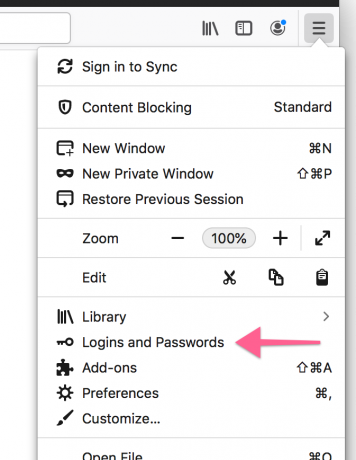
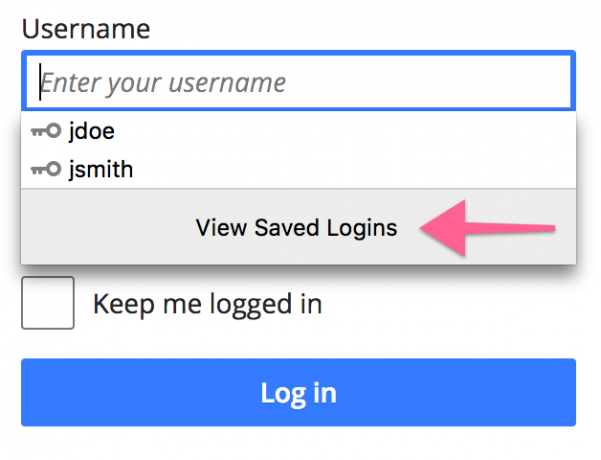
- NS 別のブラウザからデータをインポートする この機能は、[ファイル]メニューからも利用できるようになりました。
Firefox67をダウンロードする
ブラウザを入手するには、次のリンクにアクセスしてください。
Firefoxをダウンロードする
いくつかのフォルダが表示されます。 次のいずれかのフォルダをクリックします。
- win32-Windows用Firefox32ビット
- win64-Windows用Firefox64ビット
- linux-i686-32ビットLinux用のFirefox
- linux-x86_64-64ビットLinux用のFirefox
- mac-macOS用のFirefox
各フォルダーには、ブラウザーの言語別に編成されたサブフォルダーがあります。 目的の言語をクリックして、インストーラーをダウンロードします。
それでおしまい。

